Con la nueva versión de VDI System, se han incluido una serie de mejoras para aumentar la usabilidad de este módulo.
Este articulo describe los cambios a nivel de interfaz y de funcionalidad para los Jobs.
Cambios de interfaz
Tal y como teníamos hasta ahora, disponemos de una opción para acceder al listado de Jobs y en esta, por defecto se muestran todos los Jobs creados durante las últimas 12 horas.
En caso que se quiera ver el resto de Jobs disponemos de un filtro en la parte superior que puede ser modificado por el usuario.
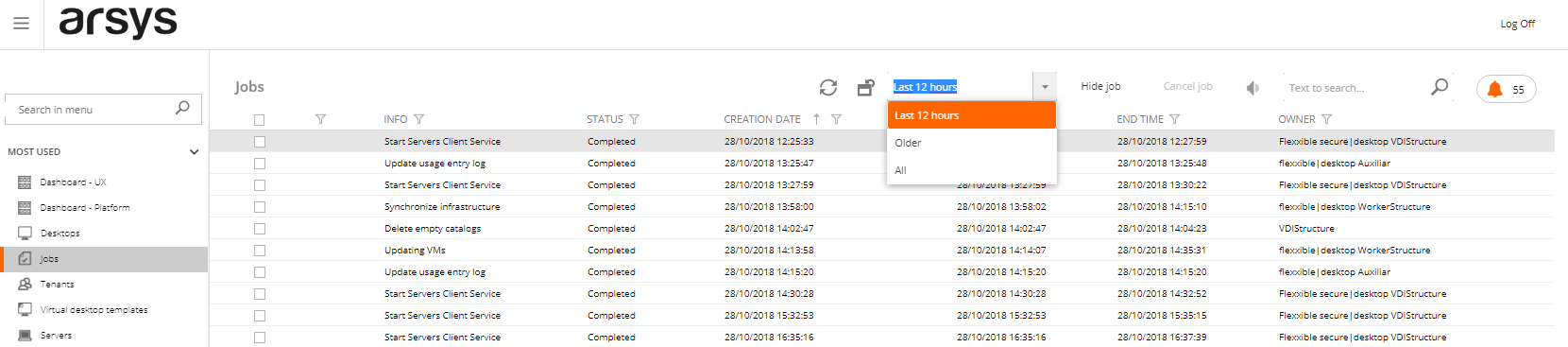
Al acceder a la pantalla de detalle podemos ver que esta ha sido reorganizada añadiendo una barra de progreso que nos permitirá saber qué porcentaje del Job se ha ejecutado ya.
La información mostrada en la cabecera es la misma que se mostraba en la versión 2.6.5 en la que se incluyó la información del servidor que lo está ejecutando.
En el listado inferior donde podemos ver la información de cada uno de los pasos de este job, se ha modificado la hora mostrada en el “Detail Summary” para mostrarla en formato UTC y así no depender de la zona horaria en la que esté el servidor que lo ha ejecutado.
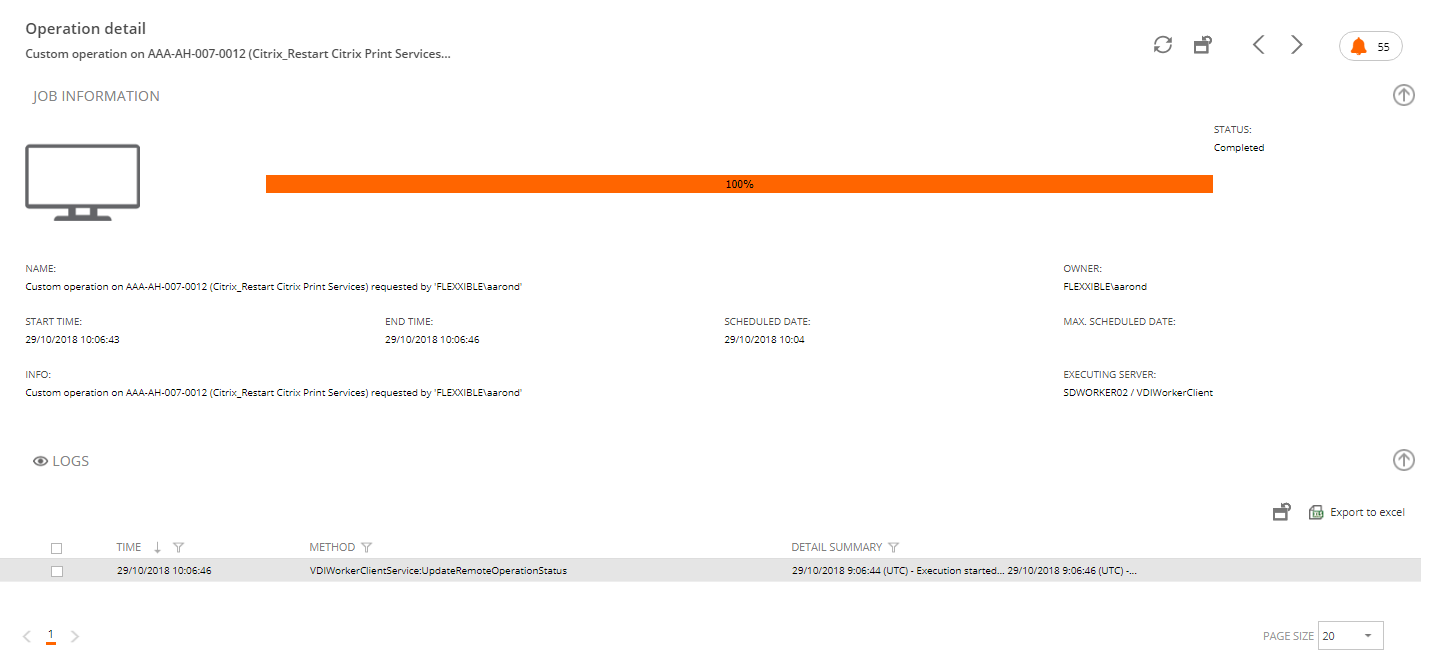
En la pantalla de detalle de uno de los pasos se ha dividido el detalle para que cuando se produzca una excepción a un nuevo campo solo visible para usuarios con permisos para verlos. El resto de usuarios podrán ver el mensaje de error.
Los Jobs de creación de templates y servers cuentan con una pantalla de detalle especial que además de los diferentes procesos les muestra el número de pasos restantes y el tiempo estimado que falta. En las próximas versiones se incluirá esta nueva funcionalidad en más Jobs.
Suscripción a Jobs
Se ha añadido una nueva funcionalidad que permite al usuario suscribirse a ciertos jobs y que el sistema le informe vía mail cuando estos hayan finalizado.
Solo es posible suscribirse a Jobs que aun no hayan comenzado o que estén en progreso. Para suscribirse, hay que seleccionar estos jobs en el listado de Jobs yejecutar la acción “Send notification”.
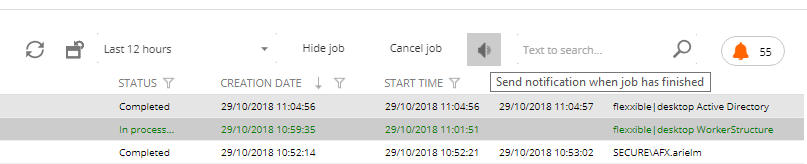
Una vez ejecutada se nos mostrará una ventana emergente en la que tendremos que configurar:
-
Dirección de correo a la que se enviará la notificación
-
Título del mail que se enviará
-
Indicar si se quiere recibir un por Job finalizado o solo uno en modo resumen al acabar el último Job.
-
Podremos ver la lista de Jobs incluidos en esta suscripción
Notificaciones de Jobs
En la versión 3.1 algunos Jobs incluyen una nueva funcionalidad que permite notificar al usuario el cambio de estado del Job mediante un icono que es siempre visible. Los Jobs que actualmente implementan esta funcionalidad son los más habituales (power actions, creación de desktops, …) pero en próximas versiones se irán añadiendo el resto de Jobs.
Junto al icono de la notificación se muestra el número de notificaciones pendientes de leer.

Los cambios de estado notificados son:
-
Job creado: Cuando se añade el job a la cola
-
Job iniciado: Cuando el job comienza a ejecutarse
-
Job finalizado satisfactoriamente: Cuando el job termina sin errores
-
Job finalizado con errores: Cuando el job termina
Teniendo esto en cuenta, al realizar una acción que implemente este sistema deberemos recibir 3 notificaciones:
-
Job Scheduled: Cuando realizamos al acción y se encola el job
-
Job Started: Cuando el job comienza a ejecutarse
-
Job Finished: Cuando el job termina.
Para ver las notificaciones pendientes tenemos que pulsar el icono de la campana que tenemos en la parte superior izquierda.
Nos aparecerá una ventana emergente en el que veremos el listado de notificaciones pendientes de leer y cuando se han producido

Al pulsar el botón “Close View”, cerramos la ventana emergente y archivamos todas las notificaciones pendientes.



